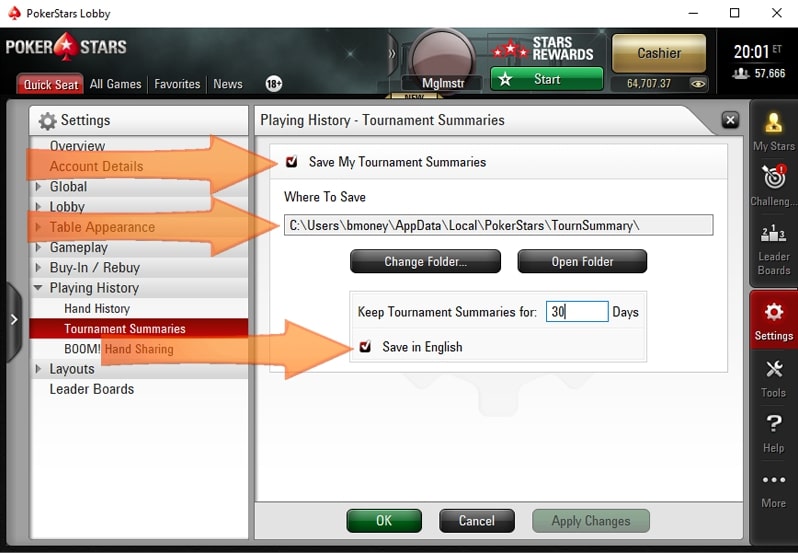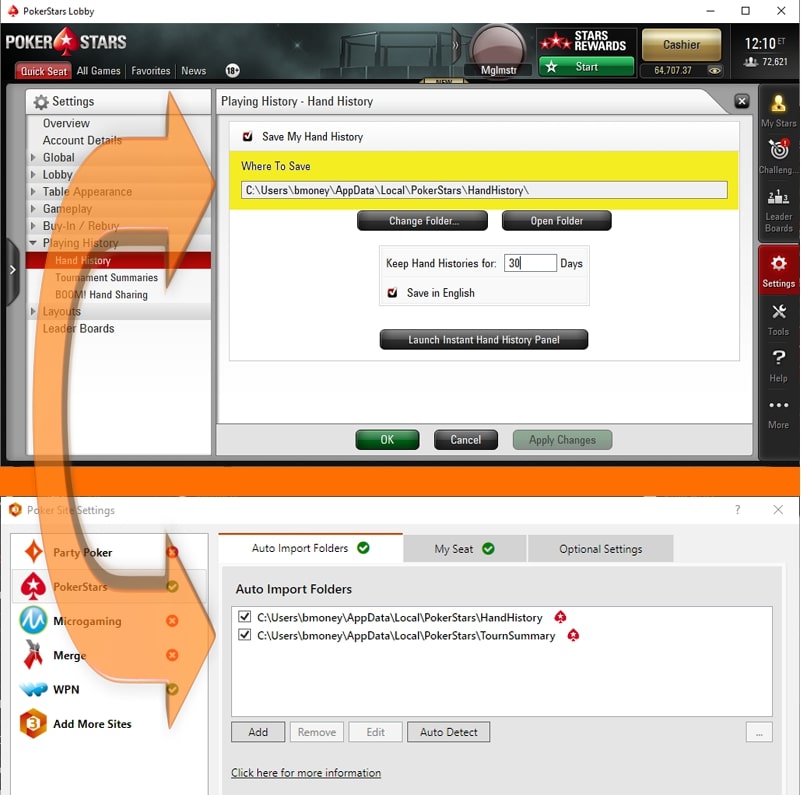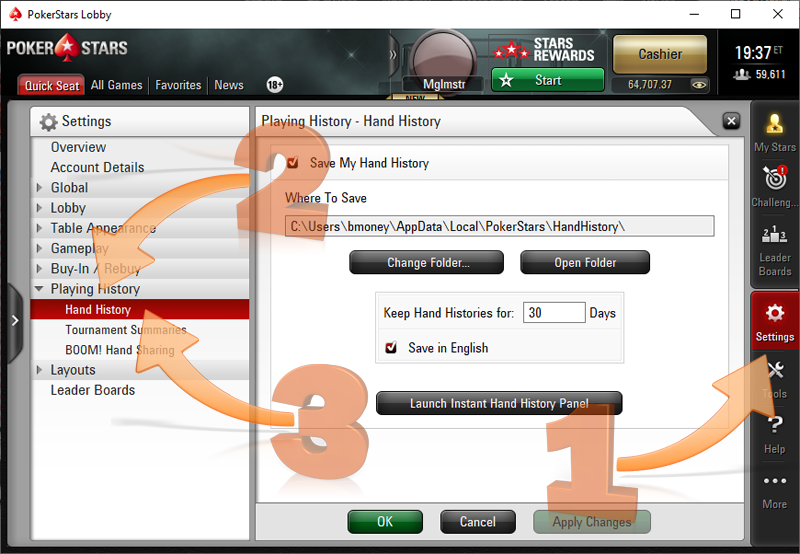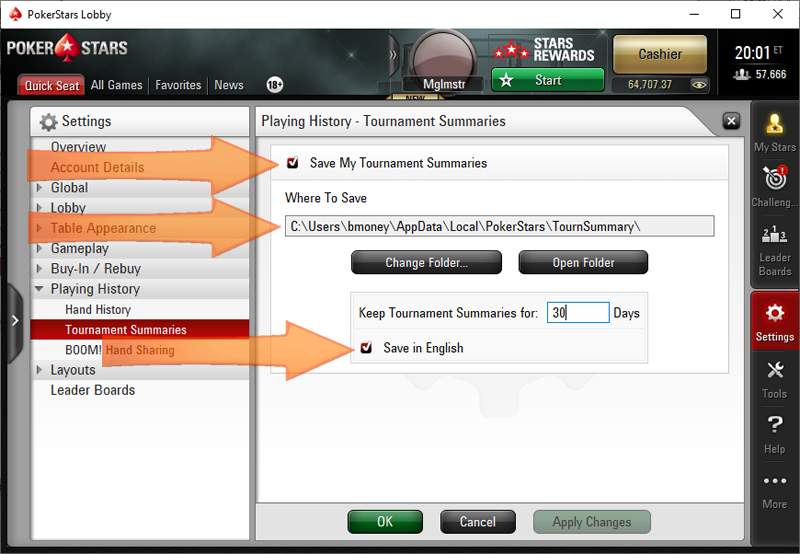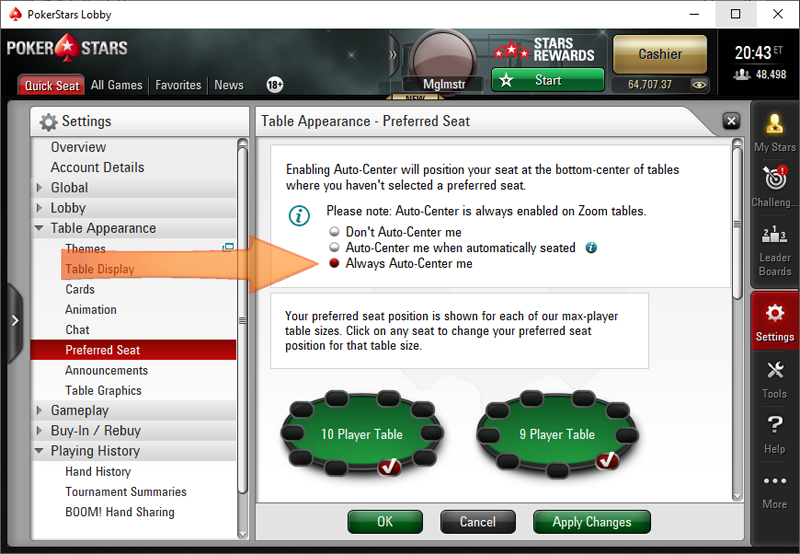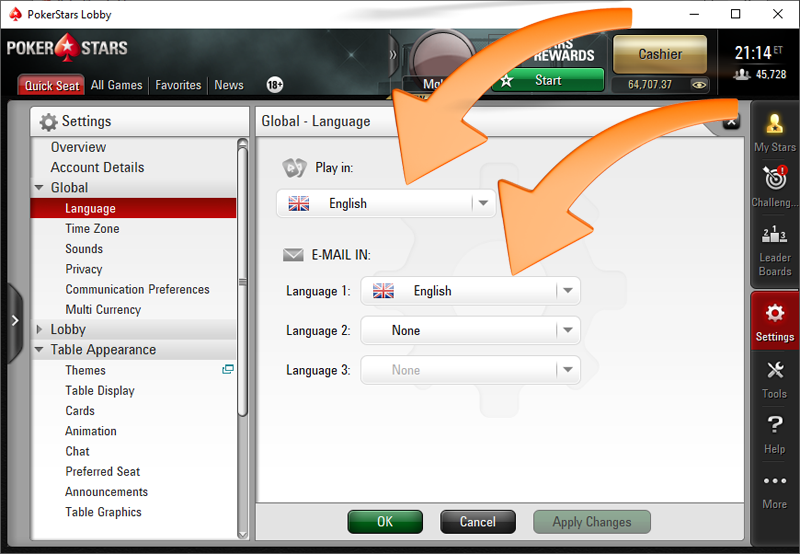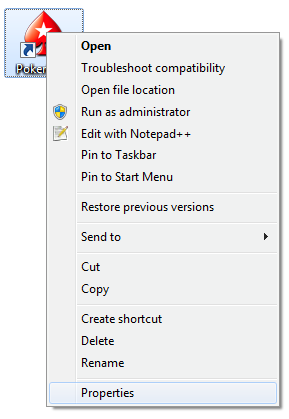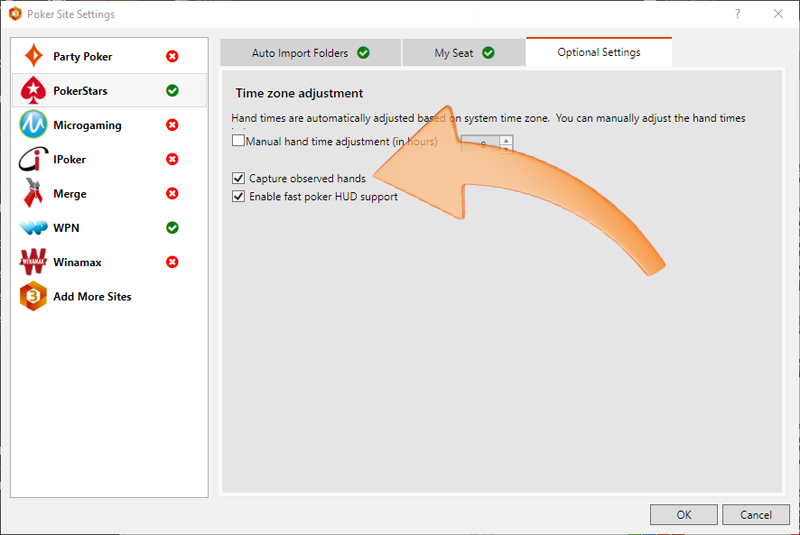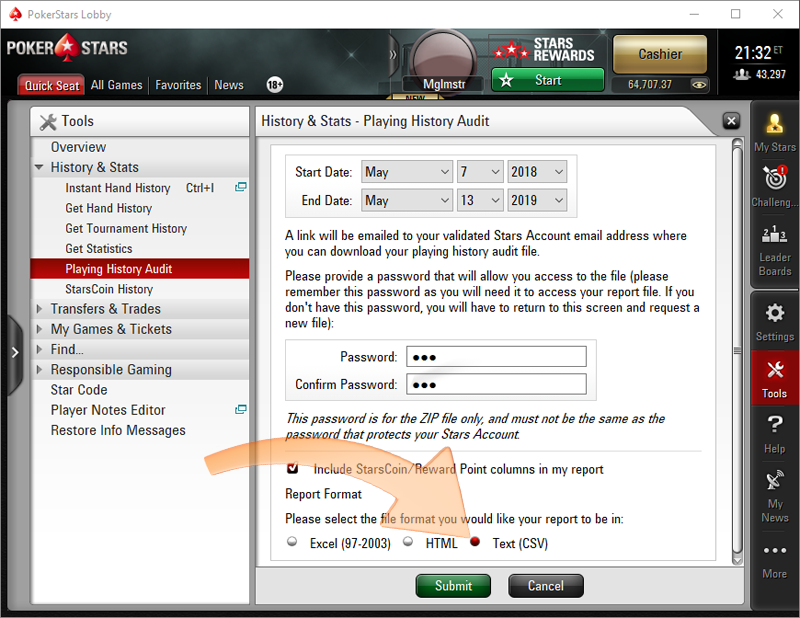- Как быстро настроить Pokerstars для работы Holdem Manager 3?
- Как найти папку с историей рук Pokerstars?
- Настройка Holdem Manager 3 для распознавания папки с историей рук
- Как настроить pokerstars sochi под hm3
- Holdem Manager 3 – что это за программа?
- Подключение Holdem Manager 3 к ПокерСтарс
- Настройка истории рук
- Как настроить распознавание папки с историей игр?
- Дополнительные настройки
- Базовые возможности HM3
- Как пользоваться HM3?
- Find PokerStars Hand History Folder
- Find PokerStars Tournament Summary Folder
- Now that we have the folder paths for Hand Histories and Tournament Summaries, it’s time to Configure HM3 to recognize these Hand History File locations.
- Miscellaneous PokerStars Specific Options
- Preferred Seating (PokerStars)
- Poker Site Language Configuration
- Allow Hotkeys
- Capture Observed Hands (HM3 Feature):
- Optional: Playing History Audit
Как быстро настроить Pokerstars для работы Holdem Manager 3?
Несмотря на сомнительную политику, проводимую Pokerstars в последние годы, рум по-прежнему остается наиболее популярным и востребованным в покерном сообществе. Отчасти это продиктовано привычками людей, отчасти главным и несомненным плюсом – великолепным программным обеспечением. Сегодня рассмотрим процесс настройки Holdem Manager 3 под Pokerstars.
Pokerstars официально разрешают собирать руки и использовать статистику во время игры. Но имеется ряд существенных оговорок – запрет динамических HUD, некоторых видов диаграмм и тепловых карт. Последние запреты были сделаны 3 марта 2019. Они ограничивали автоматическое обновление размеров стеков в HUD во время игры в турнирах, а также всплывающие окна Nash и TableScanner.
Как найти папку с историей рук Pokerstars?
По умолчанию все сыгранные раздачи на Pokerstars хранятся по адресу: C:\Users\PC_NAME\AppData\Local\PokerStars\HandHistory\
В лобби клиента Покерстарс перейдите: Settings — Playing History — Hand History.
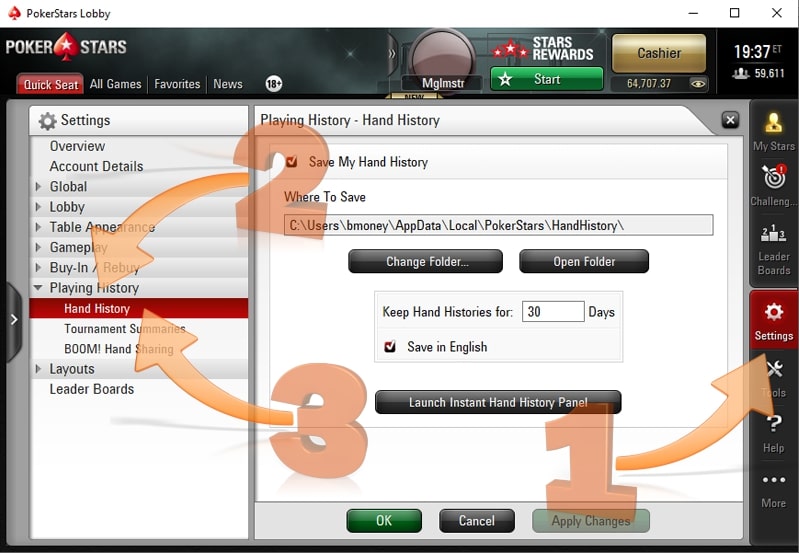
Важно:
- Убедитесь, что функция сохранения рук включена;
- Запомните месторасположение папки, в которую сохраняются руки. Это пригодится в дальнейшем, когда потребуется настроить Holdem Manager 3;
- Удостоверьтесь, что сохранение рук осуществляется на английском языке;
- Нажмите OK или Apply Changes, чтобы сохранить настройки.
Для сохранения турнирной истории рук перейдите: Settings — Playing History — Tournament Summaries.
Остальные настройки для турниров аналогичны изложенным выше (в «Важно»).
Настройка Holdem Manager 3 для распознавания папки с историей рук
- Запустите Холдем Менеджер 3;
- Перейдите: Tools – Site Settings;
- Выберите покерный рум из списка слева;
- Нажмите AutoDetect и HM3 автоматически найдет доступные папки с историей рук;
- Если после использования AutoDetect появились новые папки с историей рук, то настройка HUD в Holdem Manager 3 завершена и он будет работать за столами в режиме реального времени.
- Вы можете вручную добавить или отредактировать расположение папки истории рук здесь. Если после нажатия кнопки «AutoDetect» не появилось никаких новых папок, вручную добавьте папку с сыгранными раздачами.
Тщательно проверьте, полностью ли совпадают настройки Holdem Manager 3 и настройки в клиенте Pokerstars по поводу историю рук (месторасположение папок). Они должны быть идентичными.
Если вы еще не приняли решение купить Holdem Manager 3, то напоминаем о существование триала (пробной версии), доступной к использованию в течение двух недель. Скачать Holdem Manager 3 бесплатно можно с официального сайта разработчика.
Источник
Как настроить pokerstars sochi под hm3
Грамотная настройка Holdem Manager 3 под PokerStars обеспечит правильный сбор и анализ статистических данных. Покерный трекер позволяет обнаруживать и устранять ошибки в стратегии, анализировать ходы оппонентов, рассчитывать вероятность выигрыша с определенным диапазоном рук.
Holdem Manager 3 – что это за программа?
Холдем Менеджер 3 – незаменимый инструмент для покер-про, предназначенный для анализа собственной игры и действий соперников. В отличие от предыдущей версии, он имеет русскоязычный интерфейс, новый редактор HUD, расширенные возможности реплеера раздач.
При подключении Holdem Manager 3 к PokerStars можно выводить статистическую информацию с учетом разных параметров. Данные представляются в виде графиков, диаграмм, таблиц. Информация о сыгранных раздачах хранится на жестком диске в базе данных PostgreSQL. Она создается игроком в процессе установки статистического софта.
Подключение Holdem Manager 3 к ПокерСтарс
Принцип подключения статистического софта для разных румов отличается. Если вы хотите настроить Холдем Менеджер для Покер Старс, первым делом найдите папку с историей игр. Затем настройте данные о турнирах и авто-импорт информации в трекер.
Настройка истории рук
Сыгранные руки на ПокерСтарс по умолчанию сохраняются в папку «Hand History». Чтобы ее найти, нужно:
- Авторизоваться в клиенте PokerStars;
- Открыть раздел «Settings» и кликнуть на «Playing History»;
- Щелкнуть на первый пункт «Hand History».
Включите опцию сохранения истории и запомните расположение папки. Информация пригодится, когда потребуется настройка трекера HM3 на Покер Старс.
Чтобы внести изменения в сохранение турнирной истории, снова нажмите на раздел «Playing History» и выберите второй пункт – «Tournament Summaries». И в первом, и во втором случае поставьте флажок рядом с графой «Save in English».
Как настроить распознавание папки с историей игр?
Правильность работы Холдем Менеджер на Покер Старс зависит от того, будет ли совпадать расположение папки с историей в трекере и покерном клиенте. Чтобы они были идентичными, нужно:
- Запустить программу HM3;
- Щелкнуть на графу «Site Settings» в разделе «Tools»;
- Выбрать из списка ПокерСтарс;
- Кликнуть на «Auto Detect» для поиска папки с историей.
Появление новых папок с данными после нажатия на «Auto Detect» свидетельствует о правильной настройке софта.
Дополнительные настройки
Иногда HM3 не выводит статы PokerStars. Чтобы устранить проблему, нужно использовать англоязычную версию клиента и трекера, а также настроить время:
- Запустите Holdem Manager 3;
- Откройте раздел «Reports»;
- Кликните на колонку «Time»;
- Выставите время как в Windows.
Также необходимо обозначить предпочтительные места за игровым столом. Запустите клиент ПокерСтарс и перейдите в раздел «Settings». Кликните на «Preferred Seat» в подпункте «Table Appearance». Чтобы HUD отображался рядом с нужным покеристом, выберите автоматическую посадку в центр – «Always Auto-Center Me».
Базовые возможности HM3
Перед тем как настроить Holdem Manager для PokerStars, стоит ознакомиться с функционалом трекера. За счет гибкого инструментария легко обнаруживаются ошибки в стратегии. Так что программа просто незаменима при анализе собственной стратегии.
Функционально HM3 превосходит своего предшественника. Изменения коснулись не только интерфейса программы, но и ее возможностей. Разработчики усовершенствовали редактор ХАДа, облегчили настройку софта, добавили раздел с выводом информации об эффективности 3-бетов, добавили графический ХАД и обновили функционал Replayer.
Правильная настройка Holdem Manager для Покер Старс обеспечит доступ к следующим опциям:
- Live Play View. Опция позволяет отслеживать эффективность игры в режиме реального времени. На панели инструментов есть несколько удобных инструментов, которые облегчат анализ игровой сессии.
- Heads Up Display. Игрок может выбирать оптимальные варианты ранее настроенных HUD. Также в трекере можно создавать собственный хедз-ап дисплей.
- Фильтры для раздач. Для поиска конкретной раздачи или однотипных игр можно задавать разные параметры – от позиции за столом до наличия 3-бетов.
- Анализ после игры. Фильтры и гибкий инструментарий позволят просмотреть главные аспекты игры, оценить ее результативность.
- Визуальная информация об оппонентах. Графический HUD поможет быстро составить представление об уровне мастерства оппонента.
- Анализ ситуаций. Основные ситуации, которые игрок чаще всего анализирует, отображаются в виде миниатюрных изображений на одной панели.
- Реплеер. Доступен не только просмотр игр, но и добавление заметок на соперников. Здесь можно пошагово анализировать каждое действие на любых этапах раздачи.
Кроме того, для HM3 разработаны дополнительные приложения, которые расширяют функционал трекера.
Как пользоваться HM3?
После настройки Holdem Manager 3 в ПокерСтарс запустите трекер. Программа отобразится на рабочем столе в разделе «Home». Прежде чем приступить к анализу игры, нужно задать сборный ник:
- В разделе «Settings» выберите пункт «Aliases»;
- Кликните на значок «+» и задайте имя сборному нику;
- В графе «Player Site Names» снова нажмите на «+»;
- Добавьте профиль на ПокерСтарс и кликните на «Close».
Alias-ник будет отображаться в качестве базовой учетной записи в поле «Hero». Теперь трекер начнет выводить статистические данные в разделе «Reports». Чтобы просматривать отчеты, нужно переключаться между турнирами и играми в кэше в поле «Game Mode». Заказать информацию для отображения Head Up Display можно во вкладке «HUD Settings». За игровым столом на ПокерСтарс начнут отображаться сведения об оппонентах рядом с их никами. Сначала эту будет мешать восприятию борда, но предложенная информация позволит принимать математически взвешенные решения.
Источник
Find PokerStars Hand History Folder
Default Hand History Location: C:\Users\PC_NAME\AppData\Local\PokerStars\HandHistory\
Example Exact Hand History Location: C:\Users\bmoney\AppData\Local\PokerStars\HandHistory\
Caution: Do not copy the Hand History folders above, they are not your exact Hand History file locations. (See Below)
From the PokerStars lobby, click (1) Settings, (2) Playing History, (3) Hand History.
- Critical: Make sure the Save My Hand History checkbox is checked.
- Critical: Note the location where PokerStars is saving your Hand Histories in the Where To Save section. We will use this folder path when setting up Holdem Manger 3 to work with your poker software.
- Critical: Make sure the Save in English checkbox is checked.
- Critical: Click OK or Apply Changes to save the settings.
Note: If you changed anything on this screen, play a few hands before configuring HM3 to recognize the poker room software.
Find PokerStars Tournament Summary Folder
From the PokerStars lobby, click Settings > Playing History > Tournament Summaries.
- Critical: Check Save My Tournament Summaries checkbox.
- Critical: Note the location where PokerStars is saving your Hand Histories under Where To Save.Critical: Make sure the Save in English checkbox is checked.
- Critical: Click OK or Apply Changes to save any changes.
- Critical: Please set in PokerStars: Settings > Gameplay > Multi-Tabling > [ ] ‘Auto-close tournament without notification’ = Off
Now that we have the folder paths for Hand Histories and Tournament Summaries, it’s time to Configure HM3 to recognize these Hand History File locations.
Miscellaneous PokerStars Specific Options
Preferred Seating (PokerStars)
Preferred Seating allows your HUD to be displayed next to the correct player. If you have HUD alignment issues, setting up Preferred Seating will fix it.
- From the PokerStars lobby, click Settings > Table Appearance > Preferred Seat.
- Select Always Auto-Center Me.
- Click OK.
Preferred Seating FAQ
Poker Site Language Configuration
- From the PokerStars lobby, select Settings > Global > Language.
- Set «Play in» to English.
- If you play tournaments, you should also select Settings > Global > Language. Set EMAIL IN to English.
Allow Hotkeys
- In order to use PokerStars hotkeys while the HM3 HUD is running, you must run PokerStars as administrator. Right click the shortcut that you use to launch the PokerStars application and choose Properties.
- Click Advanced and then enable the “Run as administrator” option and click OK.
*Note: PokerStars client Hotkeys will not override the HM3 Hotkeys in the HM3 — HUD — HUD Options — General Settings — Advanced — ‘Hotkeys’ menu.
Capture Observed Hands (HM3 Feature):
This is a special feature that integrates with the PokerStars client and allows you to display a HUD overlay before you are seated at the table. Only a limited number of hands can be observed in each session. (This feature does not work on the Zoom tables.)
- Open Holdem Manager 3.
- Click Tools > Site Settings > PokerStars > Capture Observed Hands.
- Make sure Capture Observed Hands is checked.
Optional: Playing History Audit
If you have played tournaments before you enabled tournament summaries, you can request Playing History Audit to improve results accuracy for tournaments without summaries.
- From the PokerStars lobby go to Tools > History & Stats > Playing History Audit.
- After selecting a Date Range and a Password for the audit file, select Text (CSV) for the report format and click the Submit button.
Once you receive the playing history audit you need to import the file.
- Open Holdem Manager 3
- Click File > Import Files to import the emailed Text(.csv) file which contains your tournament results.
Источник